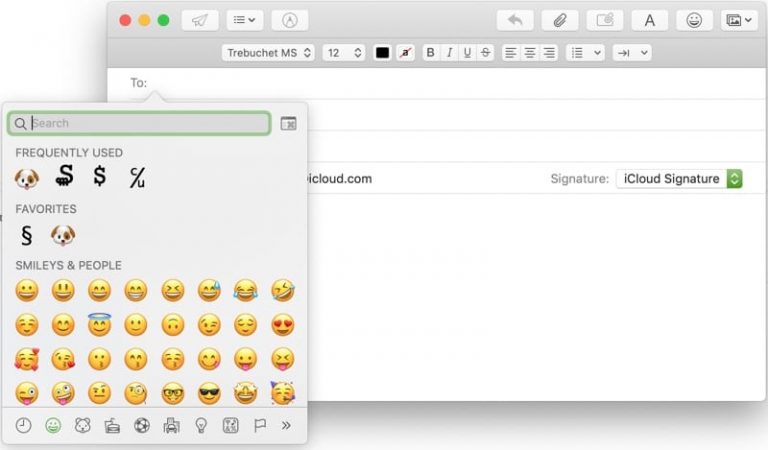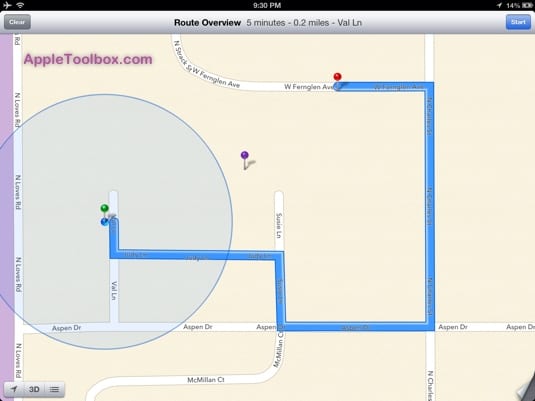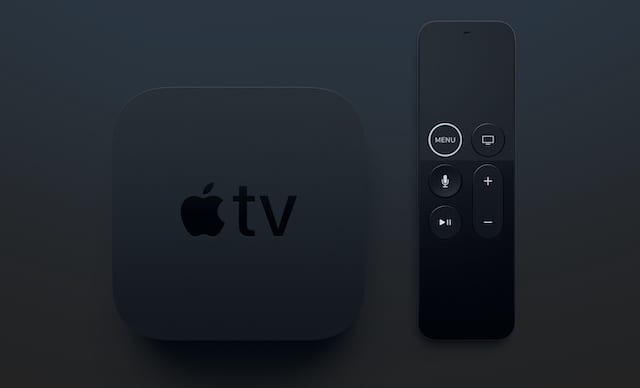Как управлять хранилищем на Apple TV
Прежде чем вы достигнете своего лимита, потратьте немного времени на то, чтобы узнать подробности хранилища вашего Apple TV. Если вы сделаете это заранее, то не застрянете и не сможете скачать что-то нужное в неподходящее время.
Чтобы помочь вам, мы покажем вам, как просмотреть лимит хранилища, узнать, сколько еще доступно, и как избавиться от неиспользуемых элементов, чтобы освободить место.
Связанный:
Проверьте емкость хранилища Apple TV
Если вы не можете вспомнить, какая у вас версия Apple TV – 32 ГБ или 64 ГБ, вы можете легко это проверить.
- Открыть Настройки приложение на Apple TV.
- Нажмите генеральный > Около.
Вы увидите версию хранилища вашего Apple TV вместе с Модель прямо под имя.
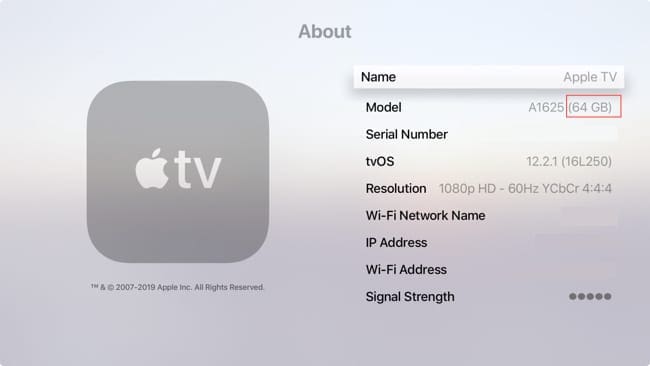
Посмотрите, сколько места используется
Вы не поверите, но Apple TV в настоящее время не дает вам простого способа узнать, сколько памяти вы использовали. Итак, в отличие от iPhone, iPad и Mac, у вас нет быстрого способа узнать, сколько места у вас осталось с tvOS.
К счастью, есть несколько способов узнать, сколько места вы использовали.
Просмотр размеров приложений на Apple TV
Вы можете увидеть, сколько места используют отдельные приложения. Они отсортированы от наибольшего к наименьшему. Кроме того, у вас есть быстрый способ удалить ненужные приложения, которые могут занимать слишком много места.
- Открыть Настройки приложение на Apple TV.
- Нажмите генеральный > Управление хранилищем.
Здесь вы можете просмотреть размер каждого приложения и, если хотите, удалить его, нажав на корзину. Если вы все же решите удалить приложение, вам будет предложено подтвердить это действие на следующем экране.
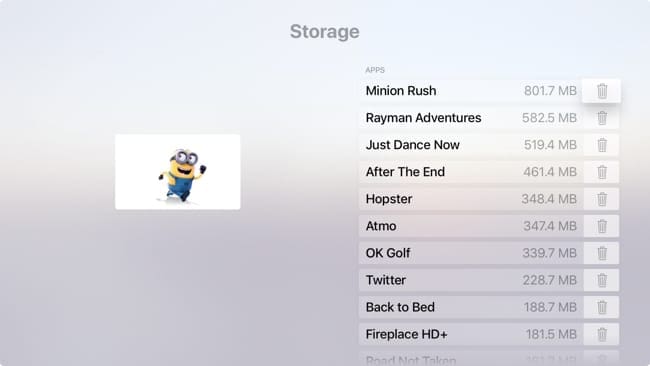
Этот список приложений и их размеры полезны, но он все равно не показывает вам, сколько места используется и сколько осталось. К счастью, в App Store есть несколько бесплатных и платных приложений, которые могут помочь.
Приложения для хранения данных для Apple TV
Вот несколько бесплатных приложений, в которых вы можете проверить доступное и используемое пространство на Apple TV.
Пробел слева
Space Left – это очень простое приложение, которое доступно бесплатно без дополнительных покупок в Apple TV App Store. После того, как вы загрузите и откроете его, вы получите простую для чтения круговую диаграмму, показывающую свободное и использованное пространство для хранения Apple TV.
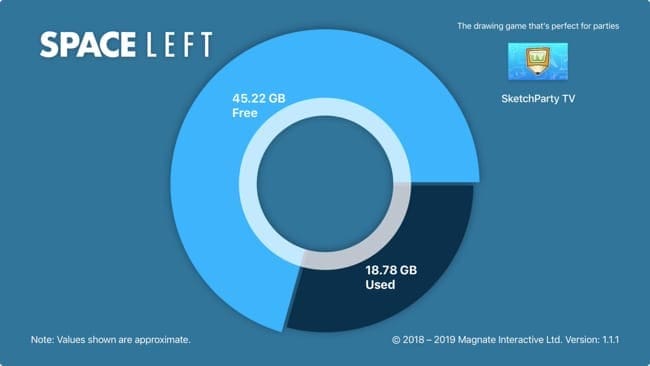
Скачать Оставшееся место для Apple TV
Информация о ТВ
TV Info похожа на Space Left, но дает вам немного дополнительной информации о вашем Apple TV. В левом верхнем углу приложения показано свободное и занятое дисковое пространство. Ниже вы можете просмотреть использование памяти и использование ЦП. Информация о ТВ также бесплатна, но содержит информацию о покупках в приложении для просмотра всех деталей.

Скачать Информация о ТВ для Apple TV
Советы по освобождению места для хранения на Apple TV
Если вы ищете способы освободить место на Apple TV, у нас есть несколько предложений.
Удалите неиспользуемые приложения и игры
Наряду с описанным выше методом удаления приложений в Управление хранилищем область вашего Настройки, вы можете удалять приложения с главного экрана.
- Нажмите и удерживайте приложение с удаленной сенсорной панелью. Приложение будет покачиваться.
- Щелкните значок Кнопка воспроизведения / паузы на пульте.
- Выбрать удалять из списка действий в меню.
- Подтвердите, что вы хотите удалить приложение, нажав удалять на следующем экране.
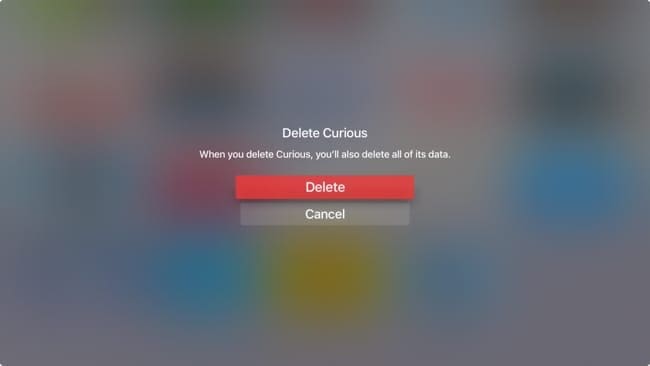
После удаления приложения оно вместе с данными будет удалено с вашего Apple TV, как если бы вы удалили приложение на своем iPhone или iPad.
Удалите шоу и фильмы, которые вы смотрели
Есть несколько отличных приложений для передачи видео между устройствами, например VLC. Но некоторые видеоролики могут быть довольно большими. Итак, если вы предпочитаете загружать фильм или телешоу, а не транслировать его, будьте осторожны с этими размерами видео.
Если вы загружаете фильм или шоу с помощью VLC, вы можете легко удалить его после просмотра, чтобы сэкономить место для хранения.
- Нажмите Удаленное воспроизведение.
- Выберите видео и удерживайте тачпад на пульте дистанционного управления, пока он не начнет покачиваться.
- нажмите Кнопка воспроизведения / паузы и выберите удалять.

Остановить загрузку заставок с воздуха
Хотя экранные заставки с воздуха, предлагаемые Apple для Apple TV, великолепны, они также занимают много места. Каждое видео может быть размером до 950 МБ. Если вы сейчас загружаете новые видео с воздуха, отключение этого параметра поможет сэкономить место.
- Открыть Настройки приложение на Apple TV.
- Нажмите генеральный > Экранная заставка.
- выберите Скачать новое видео и нажмите Никогда.
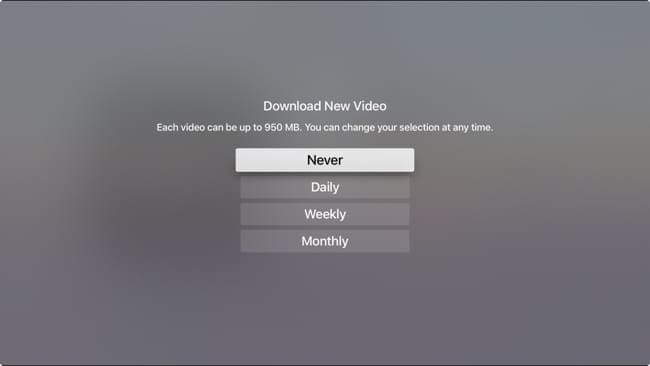
После этого вы не получите никаких новых заставок с изображением воздуха, но если вас действительно беспокоит место для хранения, это поможет.
К сожалению, скринсейверы с антеннами, которые вы уже скачали, похоронены где-то в системе tvOS. Итак, нет простого способа удалить те, которые вы уже получили.
Экономьте место на Apple TV для того, что вам действительно нужно
Бывают случаи, когда мы загружаем приложения и не думаем о том, сколько места они занимают.
Но однажды, когда есть приложение, которое нам нужно или нужно, мы обнаруживаем, что не можем его получить, потому что мы вышли из комнаты. Затем возникает борьба за освобождение места для хранения. Не позволяйте этому случиться с вами!
Обратите внимание на объем памяти на Apple TV и избавьтесь от приложений и игр, которые вы загружаете и никогда не используете. Вы будете счастливы, что сделали.
Собираетесь ли вы найти время, чтобы проверить свое хранилище Apple TV и лучше управлять им? Дайте нам знать в комментариях ниже.